
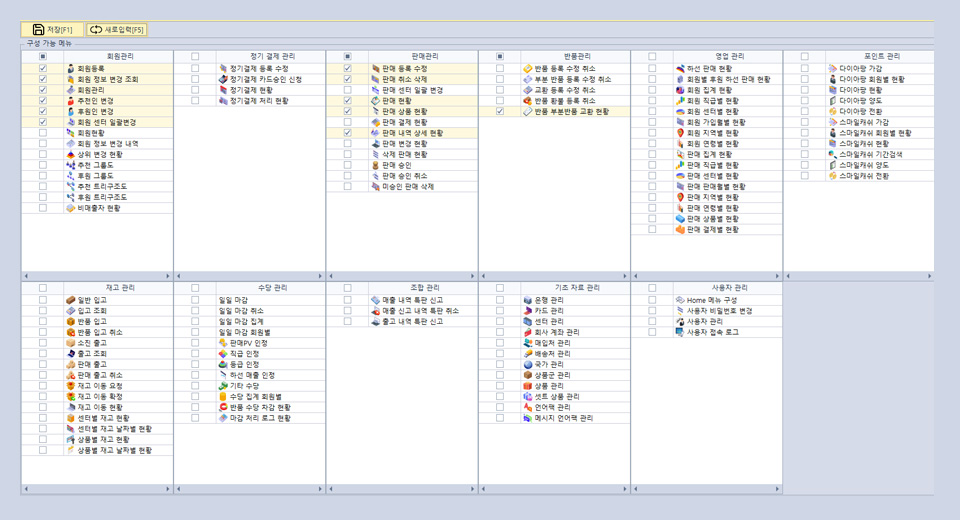
1. Homeメニューの構成
- A.上段のHomeにショートカットで見えるメニューを選択する画面です。
- B.ユーザー別によく使うメニューをチェックして保存を押すと、Homeタブの下段に指定したメニューが表示されます。


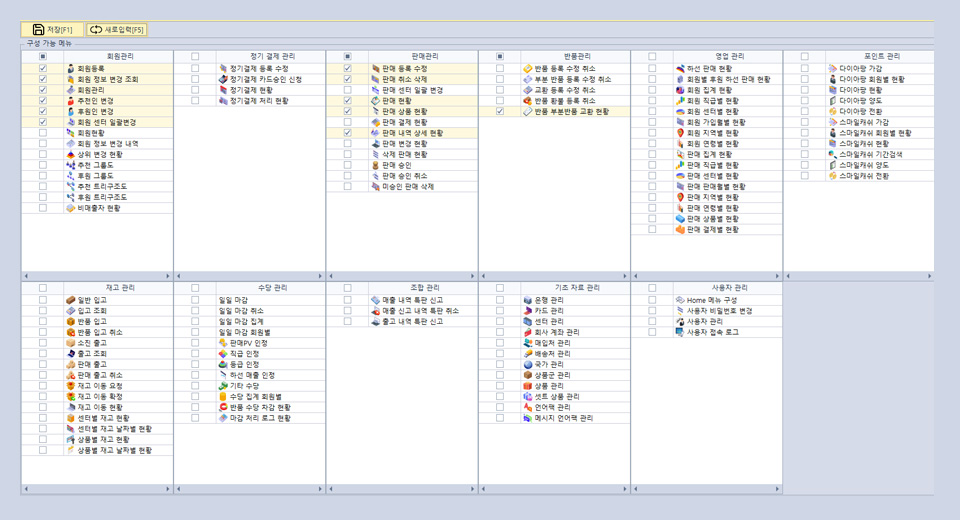


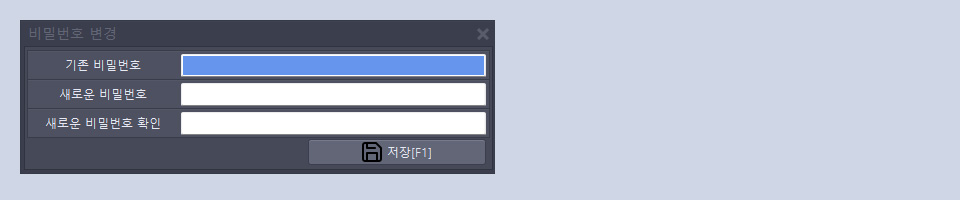
A.現在ログインしているIDのパスワードを変更することができます。

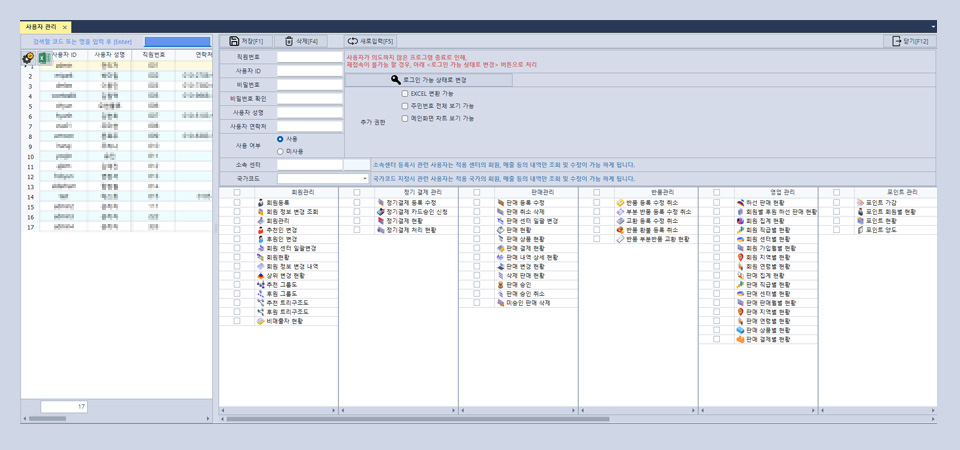
A.CSプログラムの新しいユーザーを追加する場合、スタッフ番号と氏名、連絡先、ログインに使用するIDとパスワード、所属センターと国コードを指定して保存ボタンを押します。
B.所属センターを入力した場合、入力したセンター所属の会員情報のみ照会・修正が可能です。CSプログラムに登録された会員に対する全権限を付与したい場合は、空欄にして登録してください。
C.国コードを入力した場合、入力した国所属の会員情報のみ照会及び修正が可能です。CSプログラムに登録された会員に対する全権限を付与したい場合は、空欄にして登録してください。また、国コードの場合、グローバル開発が行われていない場合、該当項目がないことがあります。
D.情報入力後、下段のメニューリストから新たに追加するユーザーがアクセスできる項目を設定することができます。
E.追加権限部分で、該当ユーザーがエクセルファイル変換権限、住民番号表示権限、メイン画面チャート表示権限を設定することができます。
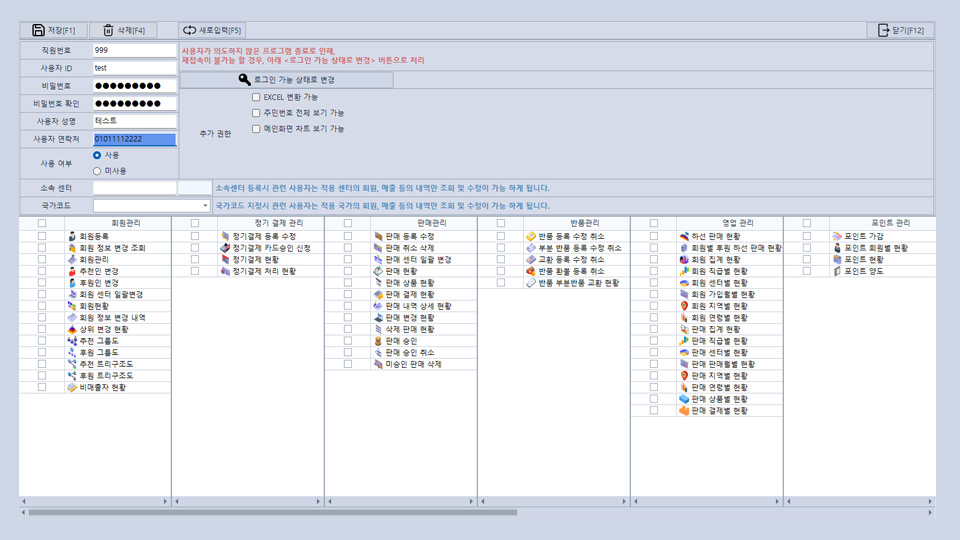
A.左側の登録済みユーザーリストから修正するユーザーをダブルクリックすると、右側に該当ユーザーの登録情報及び使用権限が表示されます。
B.修正する情報又は権限を追加/削除した後、上段の保存をクリックすると、当該ユーザーの情報が修正されます。

A.CSプログラムに接続したユーザーの内訳を確認することができます。期間検索及びユーザーに希望する条件値を入力し、検索時にユーザーID、ログイン時間、接続終了時間、IPなどを照会することができます。
B.プログラム履歴からエクセルに切り替えてダウンロード及び保存した記録を確認することができます。
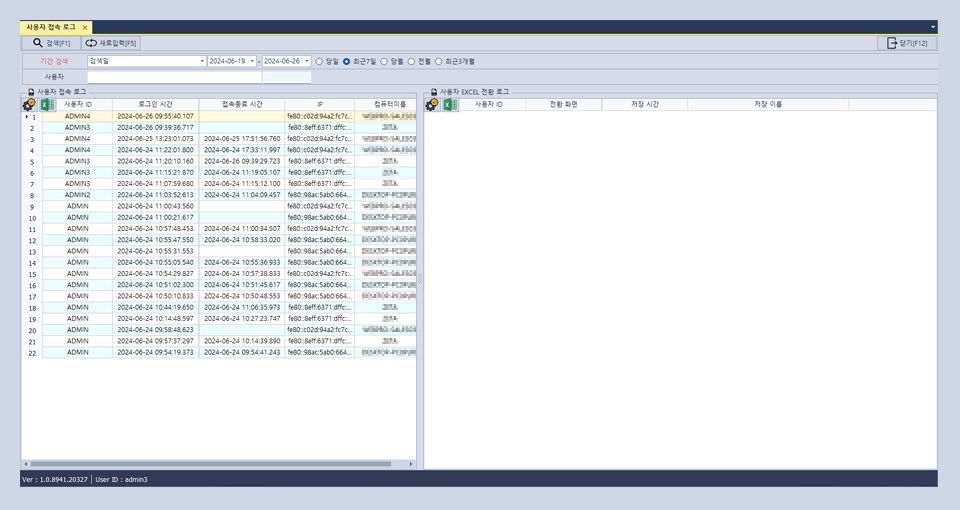
COPYRIGHT BY WEBPRO.KR. ALL RIGHTS RESERVED.